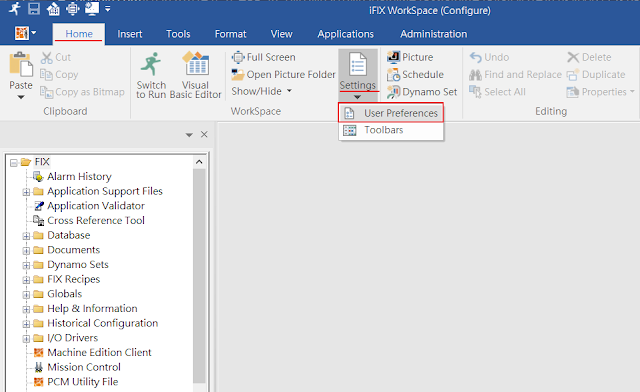[Redmine] smtp 不驗證伺服器設定
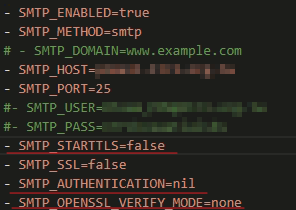
[前言]最近為了將系統導入公司的網路中,費了好大一番功夫,一下子固定ip申請,一下子要對內對外防火牆port的說明,一下子又要弱點掃描(網站已完成網頁弱點評估,無高嚴重性問題 (0 high vulnerability),系統又不是我寫的,當然沒漏洞阿(誤..),現在申請了業務用email(通知issue用的公用信箱),只提供了smtp server和port,另外註記了無須密碼(看來就是不需要驗證的意思),因此發現redmine的設定必須要調整,因為也搞了好一下子,所以紀錄一下。 首先呢,依照先前的docker-compose.yml檔做調整 直接先說設定的結果,後面再補充說明 因為只有smtp server和port的資訊,以及不需驗證 所以調整SMTP_HOST和SMTP_PORT,另外SMTP_STARTTLS設定為false(Defaults to true) SMTP_OPENSSL_VERIFY_MODE設定為false 最重要的兩個設定: 1.不要帶入SMTP_USER和SMTP_PASS(兩個都刪掉或註解掉) 2.SMTP_AUTHENTICATION改為nil 以上設定完成就搞定了~~ - SMTP_ENABLED=true - SMTP_METHOD=smtp # - SMTP_DOMAIN=www.example.com - SMTP_HOST=smtp.user.org.tw - SMTP_PORT=25 #- SMTP_USER=user@user.org.tw #- SMTP_PASS=sldkfjlskhflshj ...